Win10任务栏图标狂闪?手把手教你快速解决!
时间:2025-06-07 20:09:16 452浏览 收藏
**Win10任务栏图标闪烁不停?别慌!** 你的Win10电脑是否也经常被任务栏上不停闪烁的应用图标打扰?新消息提示固然重要,但持续闪烁也着实让人烦恼。本文为你提供简单有效的解决方法,让你轻松设置Win10任务栏图标的闪烁次数,告别无休止的闪烁提示。通过修改注册表,你可以自定义图标闪烁的次数,让提示更精准,工作更专注。只需几个简单的步骤,就能让你的电脑回归清净。快来学习如何操作,摆脱图标闪烁的困扰吧!
我们使用的电脑常常会开启一些程序来与客户、朋友以及家人保持联系。一旦这些程序接收到新消息,任务栏上对应的应用图标就会持续闪烁。那么,怎样才能让图标闪烁特定的次数后自动停止呢?接下来,我们就一起来学习一下如何设置任务栏图标的闪烁次数。
设置步骤:
点击“开始”菜单,选择“Windows系统”,然后点击“运行”。
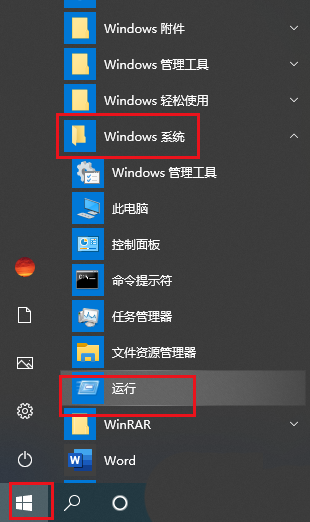
在弹出的窗口中输入“regedit”,并点击“确定”。
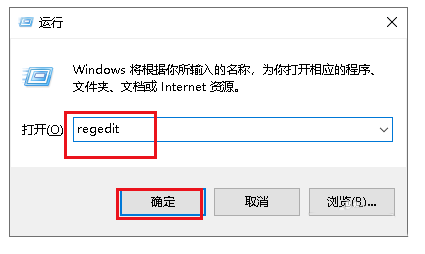
在出现的界面中,展开“HKEY_CURRENT_USER”选项。
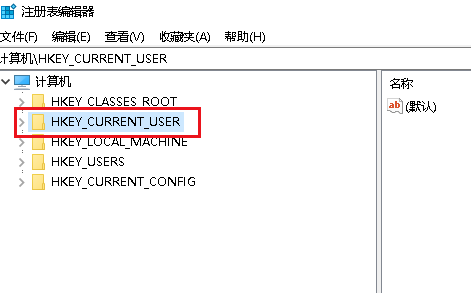
接着展开“控制面板”部分。
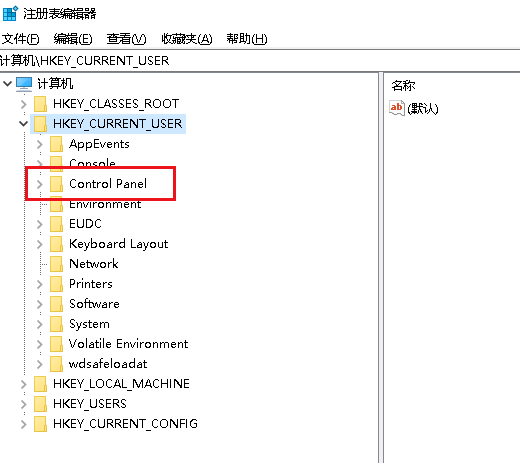
选中“桌面”选项。
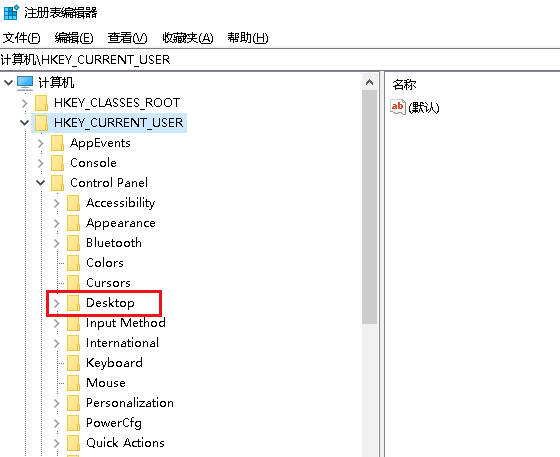
在右侧找到“ForegroundFlashCount”,双击它以打开。
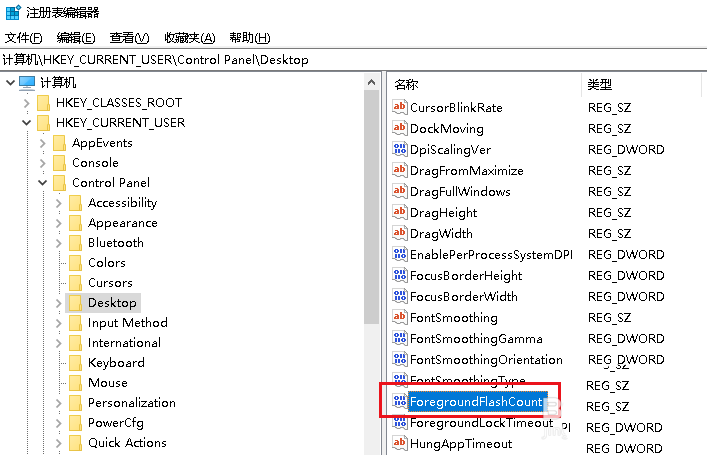
弹出的窗口中,更改数值数据为所需的闪烁次数,点击“确定”。这样设置就完成了。
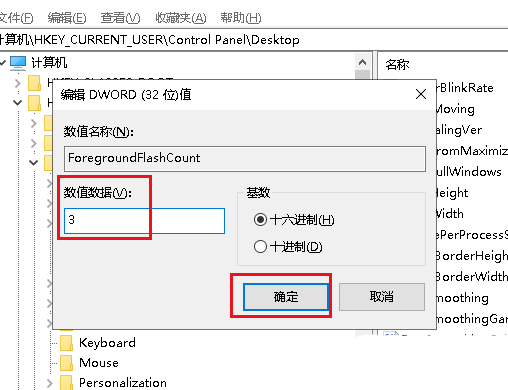
上述方法适用于Windows 10系统的任务栏图标闪烁次数调整。
以上就是本文的全部内容了,是否有顺利帮助你解决问题?若是能给你带来学习上的帮助,请大家多多支持golang学习网!更多关于文章的相关知识,也可关注golang学习网公众号。
相关阅读
更多>
-
501 收藏
-
501 收藏
-
501 收藏
-
501 收藏
-
501 收藏
最新阅读
更多>
-
467 收藏
-
315 收藏
-
171 收藏
-
210 收藏
-
457 收藏
-
482 收藏
-
220 收藏
-
149 收藏
-
297 收藏
-
177 收藏
-
488 收藏
-
253 收藏
课程推荐
更多>
-

- 前端进阶之JavaScript设计模式
- 设计模式是开发人员在软件开发过程中面临一般问题时的解决方案,代表了最佳的实践。本课程的主打内容包括JS常见设计模式以及具体应用场景,打造一站式知识长龙服务,适合有JS基础的同学学习。
- 立即学习 543次学习
-

- GO语言核心编程课程
- 本课程采用真实案例,全面具体可落地,从理论到实践,一步一步将GO核心编程技术、编程思想、底层实现融会贯通,使学习者贴近时代脉搏,做IT互联网时代的弄潮儿。
- 立即学习 516次学习
-

- 简单聊聊mysql8与网络通信
- 如有问题加微信:Le-studyg;在课程中,我们将首先介绍MySQL8的新特性,包括性能优化、安全增强、新数据类型等,帮助学生快速熟悉MySQL8的最新功能。接着,我们将深入解析MySQL的网络通信机制,包括协议、连接管理、数据传输等,让
- 立即学习 500次学习
-

- JavaScript正则表达式基础与实战
- 在任何一门编程语言中,正则表达式,都是一项重要的知识,它提供了高效的字符串匹配与捕获机制,可以极大的简化程序设计。
- 立即学习 487次学习
-

- 从零制作响应式网站—Grid布局
- 本系列教程将展示从零制作一个假想的网络科技公司官网,分为导航,轮播,关于我们,成功案例,服务流程,团队介绍,数据部分,公司动态,底部信息等内容区块。网站整体采用CSSGrid布局,支持响应式,有流畅过渡和展现动画。
- 立即学习 485次学习
